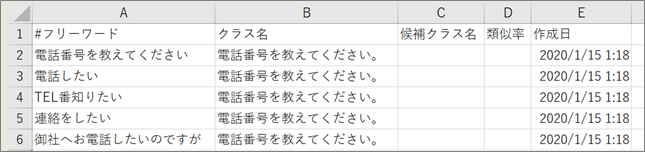【AIチャットボットプラン】Watson連携の設定方法
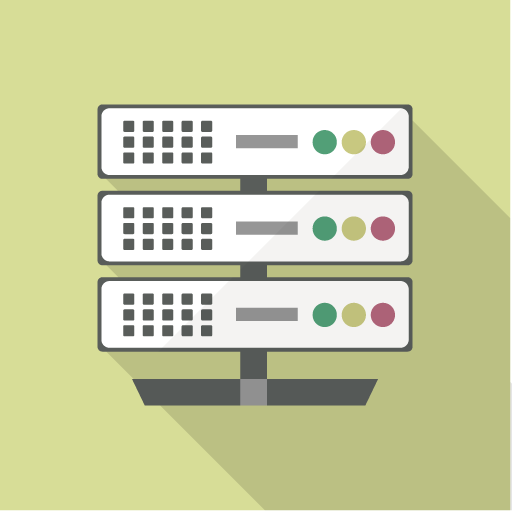
1.Watson連携で出来ること
ChatPlusとWatsonを連携させると、お客様の入力した文章を解析し、適切な回答を自動で表示させることが可能となります。
回答の文章自体をWatsonが作成するのではなく、予め登録した複数の回答から、Watsonが適切なものを選択して表示するため、意味の通らない文章が表示されるといった問題は起こりません。
※AIチャットボットプラン以上でご利用可能な機能です。
登録した選択肢で対応できない質問に対しては、以下のような様々な対応ができます。
・メールで案内する旨を伝える
・メールアドレス入力欄を表示する
・電話番号を伝える
・サポートページのURLを表示する etc…
ChatPlusにはチャットの履歴を保存する機能があるため、対応できなかった質問に対する回答を追加していくことによって、Watsonでの回答の精度をより高めていくことができます。 回答を表示するまでの流れは以下の通りです。
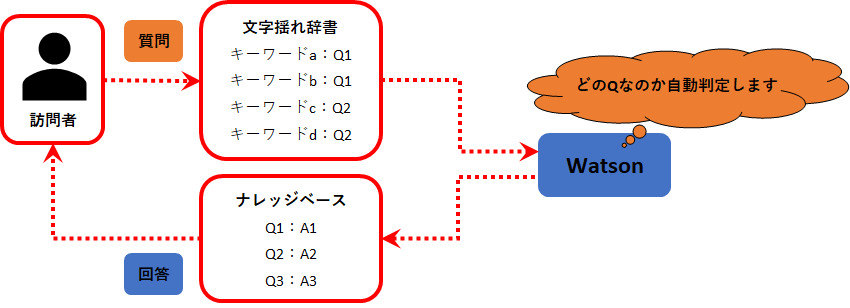
1.ナレッジベースに、よくある質問とその回答を入力します。
2.文字揺れ辞書に、関連するキーワード(クラス)を登録します。
※営業時間に関する質問とその回答をナレッジベースに登録した場合、「始業時刻」「終業時刻」「定休日」「問い合わせ可能な時間帯」などのクラスを登録します。
3.お客様が質問すると、お客様の質問文、ナレッジベースの質問と回答、そして登録したクラスの情報から総合的に判断して、Watsonが最適な回答を導きます。
2.Watson連携方法
Watsonとの連携方法をご説明します。 以下の手順に従って、設定を進めてください。
■2.IBM Cloudのアカウント(ライト・アカウント)を作成する
■3.アカウントをアップグレードする
■4.Natural Language Classifierの登録
■5.取得した情報をChatPlus に登録する
■6.ナレッジベースを登録する
■7.フリーワードを設定し、Watsonを学習させる
■8.チャットボット+の設定をする
2-1.連携準備
Watsonとの連携をご希望の場合は、プラン変更画面からAIチャットボットプランへのお申込み、またはチャットプラス営業窓口へのご連絡をお願いします。 以下、お申込み手順をご案内します。
①AIチャットボットプランへのお申込み
(1) 管理画面右上の「プラン」ボタンをクリックします。 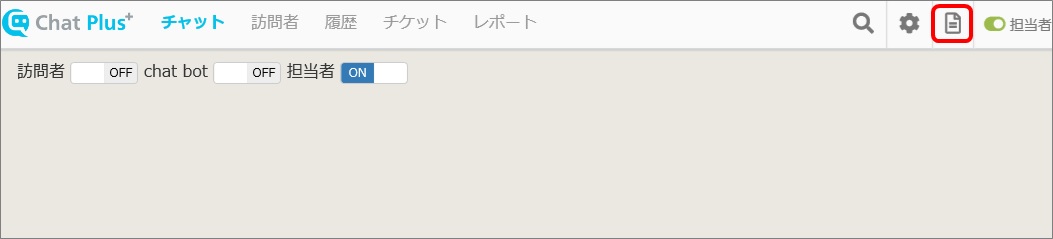
(2) 画面中央の「今期契約」>「本契約」ボタンをクリックします。 ※すでに本契約中のお客様は、次期契約の「変更」ボタンをクリックします。 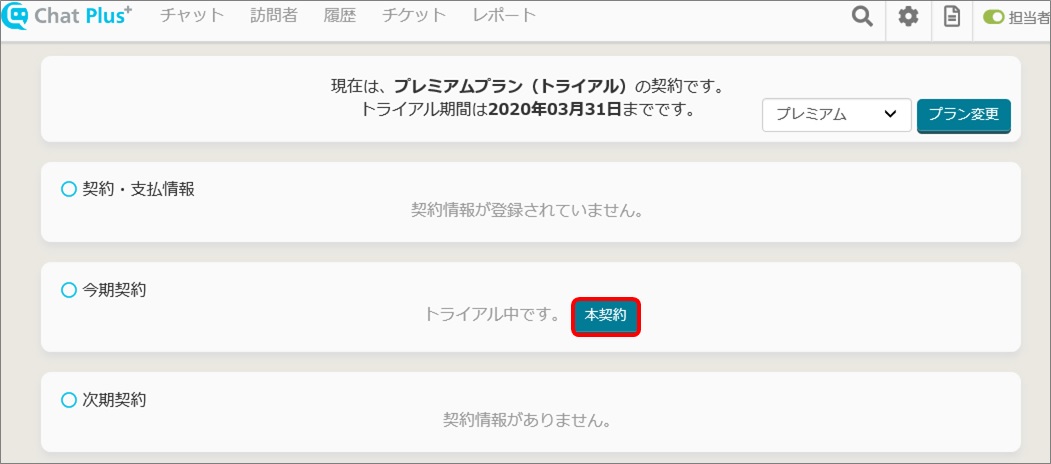
(3) お支払い情報をご入力いただき、プランのプルダウンから「AIチャットボット」をクリックして選択します。 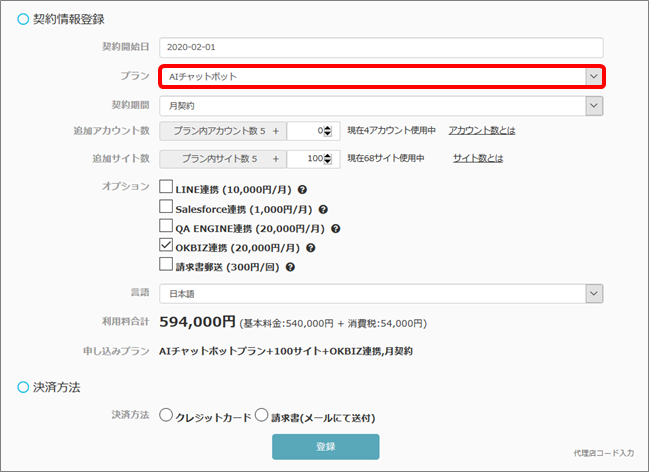
(4)「登録」ボタンをクリックします。
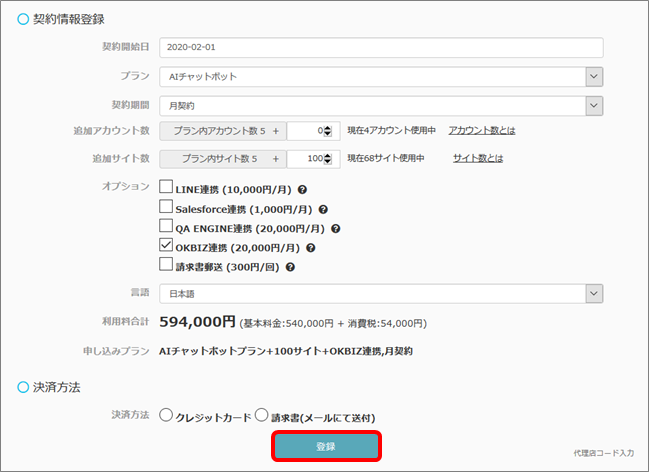
※AIチャットボットプランの提供は、有料プラン開始時または次回更新時からになります。
すぐにご利用になりたい場合はsupport@chatplus.jpへご連絡ください。
②チャットプラス営業窓口へのご連絡
(1) 管理画面右上の設定ボタンをクリックします。 
(2) 画面左「外部連携」>「アプリ」をクリックします。 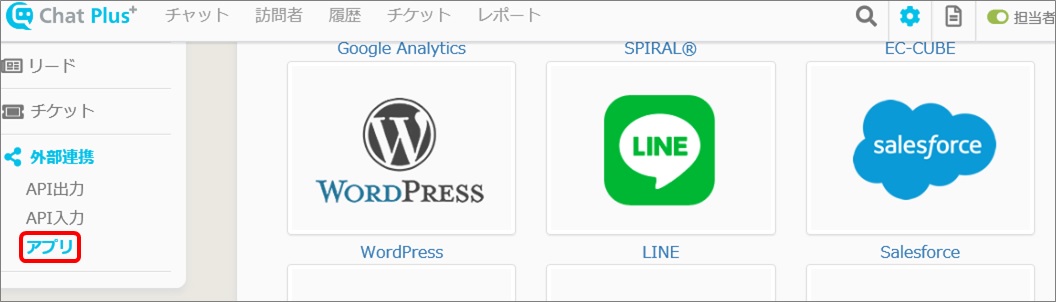
(3)「Watson」をクリックします。 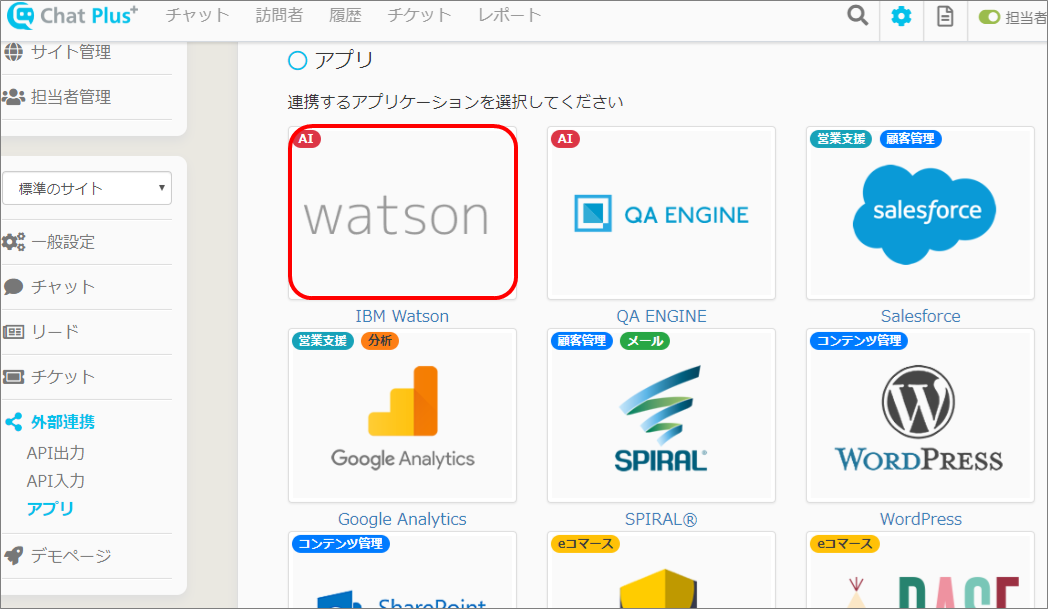
(4)「チャットプラスカスタマーサポート」をクリックし、表示される画面からWatson連携をご希望の旨をお伝えください。 
2-2.IBM Cloudのアカウント(ライト・アカウント)を作成する
WatsonをChatPlusと連携させるためには、「IBM Cloudアカウント」を作成する必要があります。
以下の手順では、無償のアカウントであるライト・アカウントの取得方法を説明します。
※既にライト・アカウントをお持ちの場合は、「2-3.アカウントをアップグレードする」に進んでください。
※既にIBM Cloudのアカウント及びNatural Language Classifierのアカウントをお持ちの場合は、「2-5.取得した情報をChatPlus に登録する」に進んでください。
(1) https://console.bluemix.net/にアクセスし、画面右「IBM Cloudアカウントの作成」ボタンをクリックします。 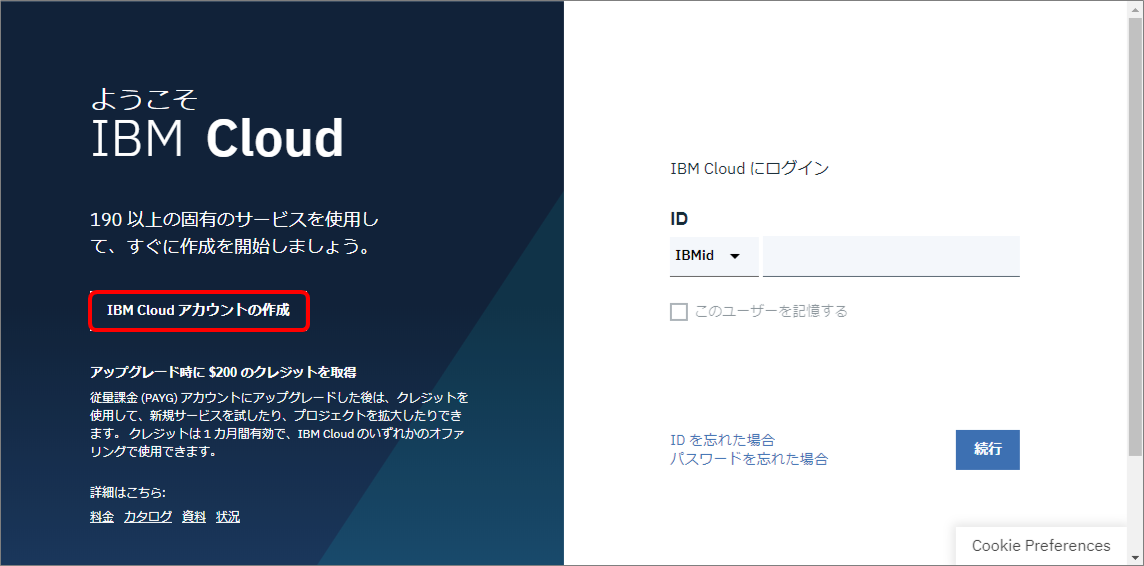
(2) 必要情報を記入し、「アカウントの作成」ボタンをクリックします。 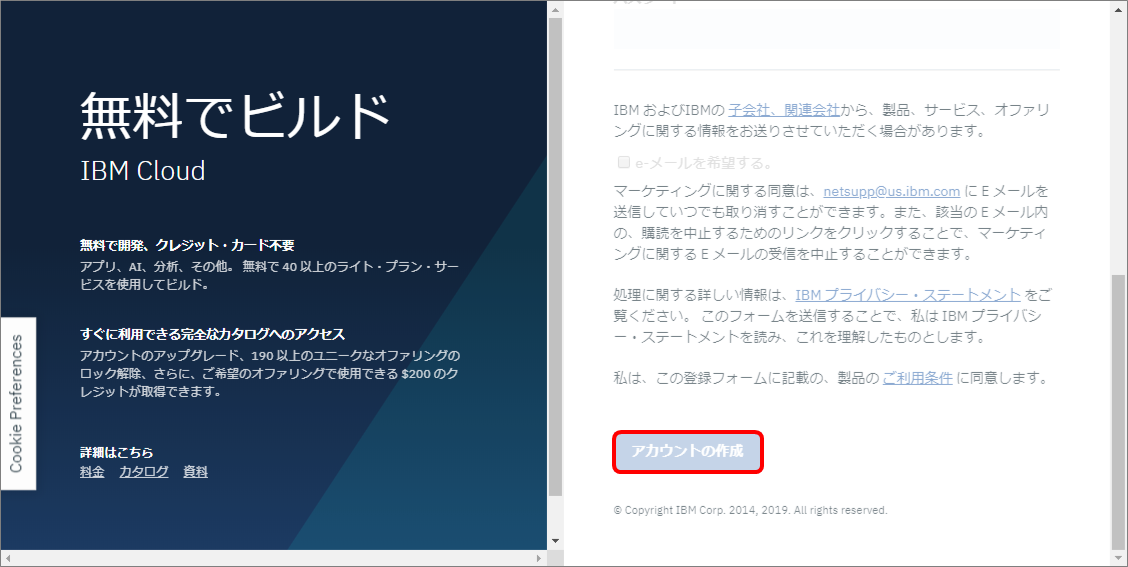
(3) (2)で登録したメールアドレスに、IBM Cloudよりメールが届きます。メールを開封し「Confirm Account」ボタンをクリックします。
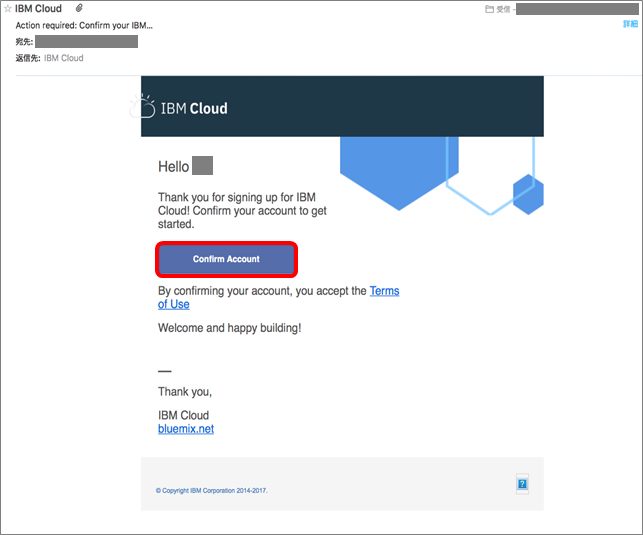
(4) 以下の画面が表示されたら、「ログイン」ボタンをクリックします。 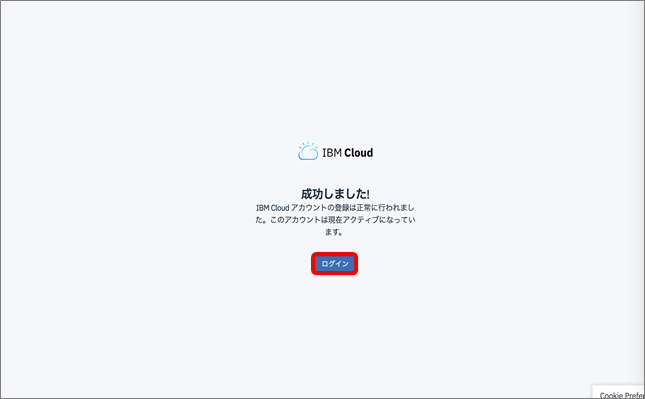
(5) プライバシーポリシーを確認し、問題がなければページ下部より「次に進む」ボタンをクリックします。 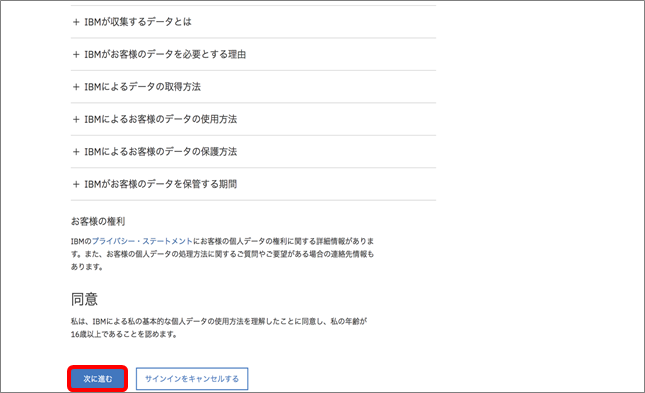
(6) ダッシュボード画面が表示されますと、IBMアカウント(ライト・アカウント)の登録は完了です。 
2-3.アカウントをアップグレードする
WatsonをChatPlusと連携させるためには、有償のアカウントである「PAYGアカウント」にアップグレードする必要があります。
※すでにPAYGアカウントをお持ちの場合は、「2-4. Natural Language Classifierの登録」に進んでください。
(1) https://console.bluemix.net/にアクセスします。
ログイン後、右上のアカウントマークをクリックし、表示されるプルダウンメニューから「アカウントのアップグレード」ボタンをクリックします。
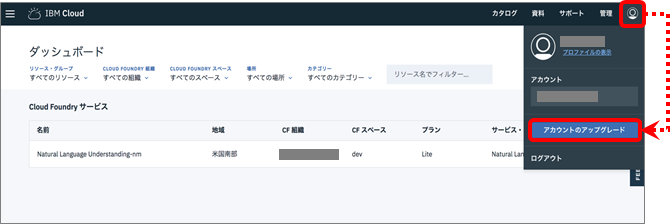
(2) 必要情報を入力し、「I accept the Cloud Services terms」にチェックを入れ、「Next」ボタンをクリックします。 
(3) 以下の画面が表示されますと、アップグレードの手続きは完了です。「Done」ボタンをクリックし、ダッシュボードに戻ります。
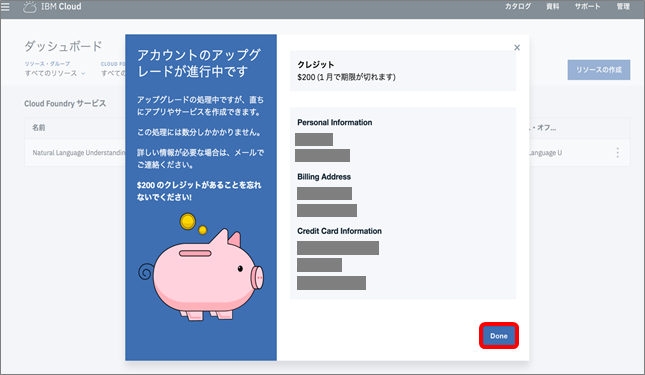
2-4.Natural Language Classifierの登録
WatsonとChatPlusを連携させるためには、Natural Language Classifierの利用登録をし、そこで発行されるユーザーネームとパスワードを取得する必要があります。以下でその方法を説明します。
(1) https://console.bluemix.net/ にアクセスし、ログイン後右上の「カタログ」をクリックします。

(2) 画面左下、「Watson」をクリックします。
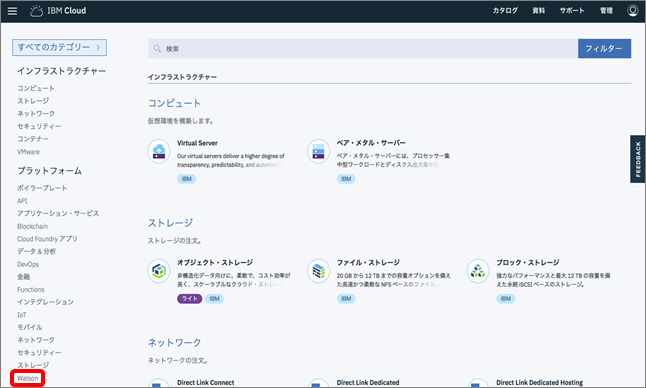
(3) メイン画面のアイコンリストから、「Natural Language Classifier」をクリックします。
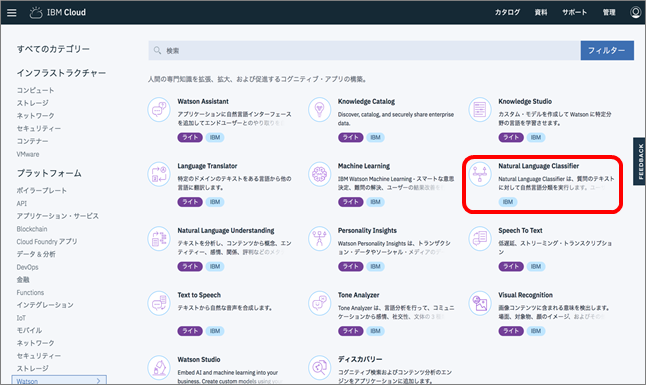
(4) ページ下部へスクロールし、少し待つと「作成」ボタンが表示されるので、クリックします。 
(5) 画面左上の「メニュー」ボタンをクリックします。 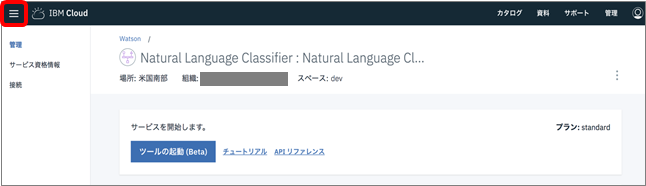
(6) 展開されたメニューから、「ダッシュボード」をクリックします。 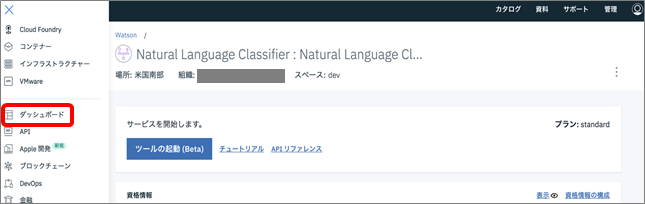
(7) 作成した「Natural Language Clasifier」をクリックします。 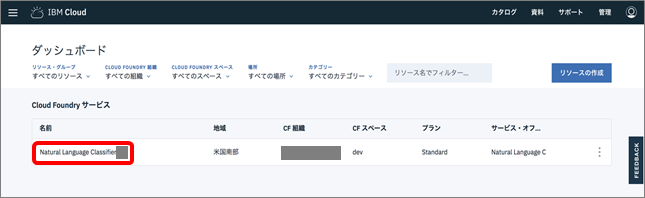
(8)「表示」をクリックすると、ユーザーネームとパスワード、URL、またはAPI keyとURLが表示されます。 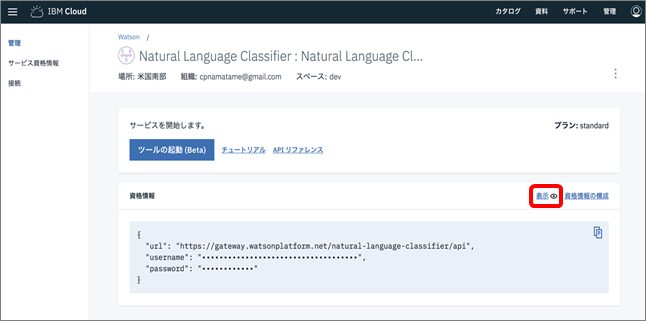
2-5.取得した情報をChatPlusに登録する
(1) 管理画面右上の設定ボタンをクリックします。 
(2) 画面左「外部連携」>「アプリ」をクリックします。 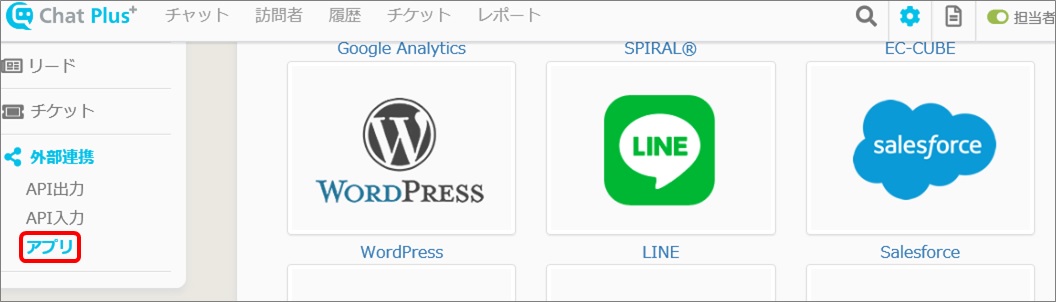
(3)「Watson」をクリックします。 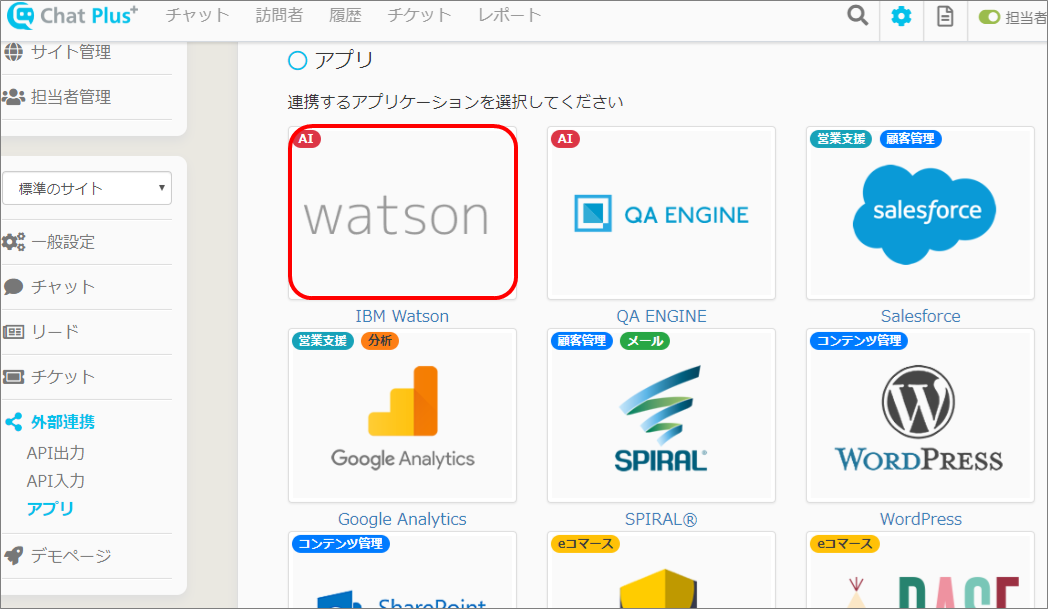
(4)「認証情報」をクリックし、表示された枠内に、手順「4.Natural Language Classifierの登録」で取得したユーザーネーム、パスワード、URL(またはKPI keyとURL)を入力します。
※ChatPlusへの事前のご連絡がない場合、「2-1.連携準備」>「②チャットプラス営業窓口へのご連絡」(4)の画面が表示されます。そちらからご連絡いただき、再度時間をおいてお試しください。 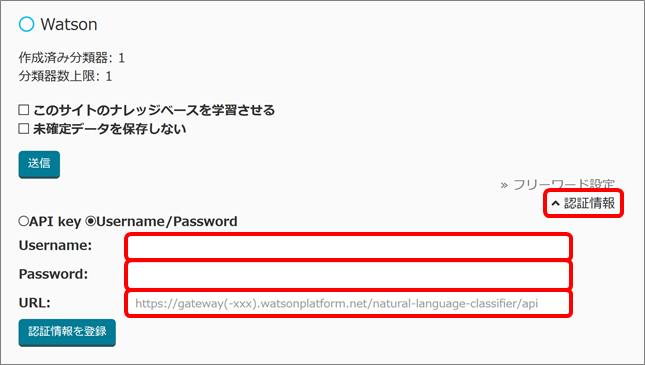
(5)「認証情報を登録」ボタンをクリックします。 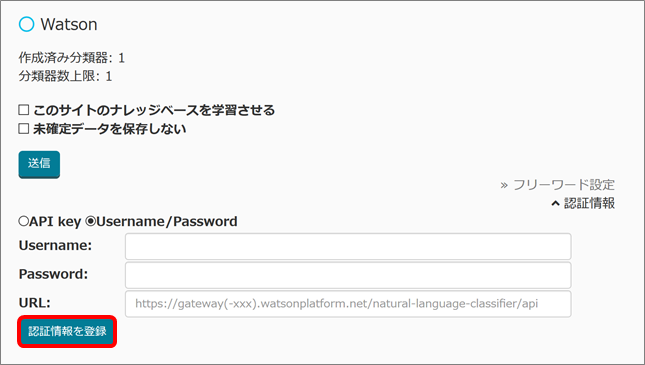
2ー6.ナレッジベースを登録する
(1) 管理画面右上の設定ボタンをクリックします。
(2) 画面左「チャット」>「機能」>「ナレッジベース」をクリックします。 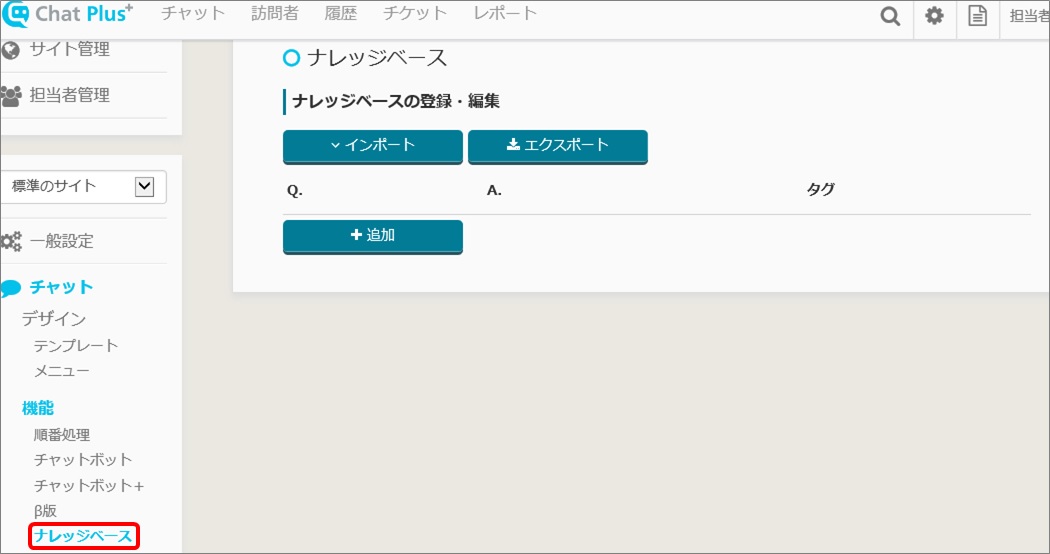
(3)「+追加」ボタンをクリックします。 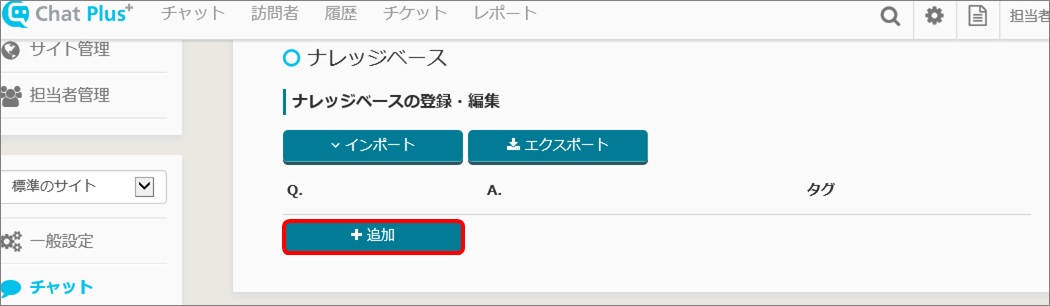
(4)「Q」欄に質問文、「A」欄に回答を入力し、「学習時に自動登録」にチェックを入れます。 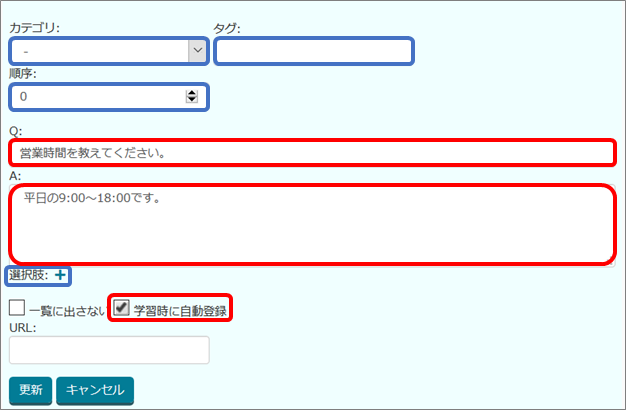
その他、以下の入力ができます。
カテゴリ:ナレッジベースのカテゴリを指定できます。
タグ:ナレッジベースのタグを指定できます。
順序:表示順を指定できます。
選択肢:該当の回答をした際に表示する選択肢の指定ができます。
その他の入力欄はWatson連携時には使用しない項目になります。
(5)「更新」ボタンをクリックします。
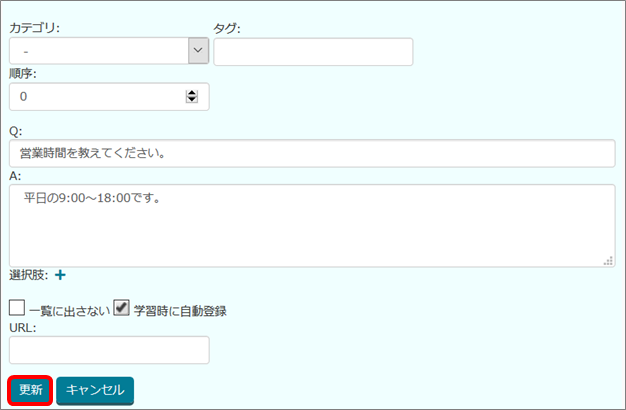
2-7.フリーワードを設定し、Watsonを学習させる
(1) 管理画面右上の設定ボタンをクリックします。 
(2) 画面左「外部連携」>「アプリ」をクリックします。 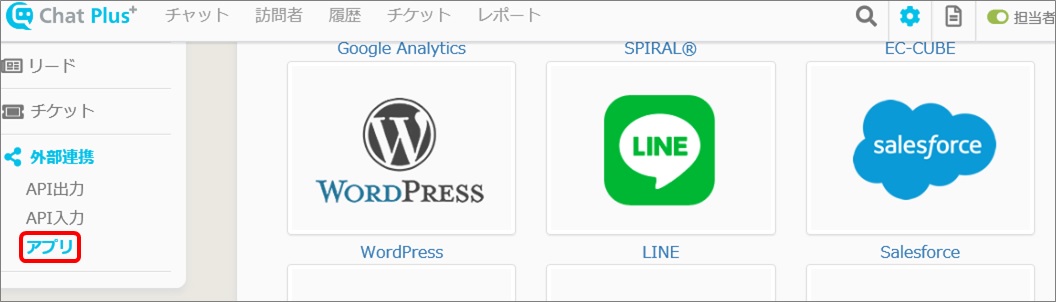
(3)「Watson」をクリックします。 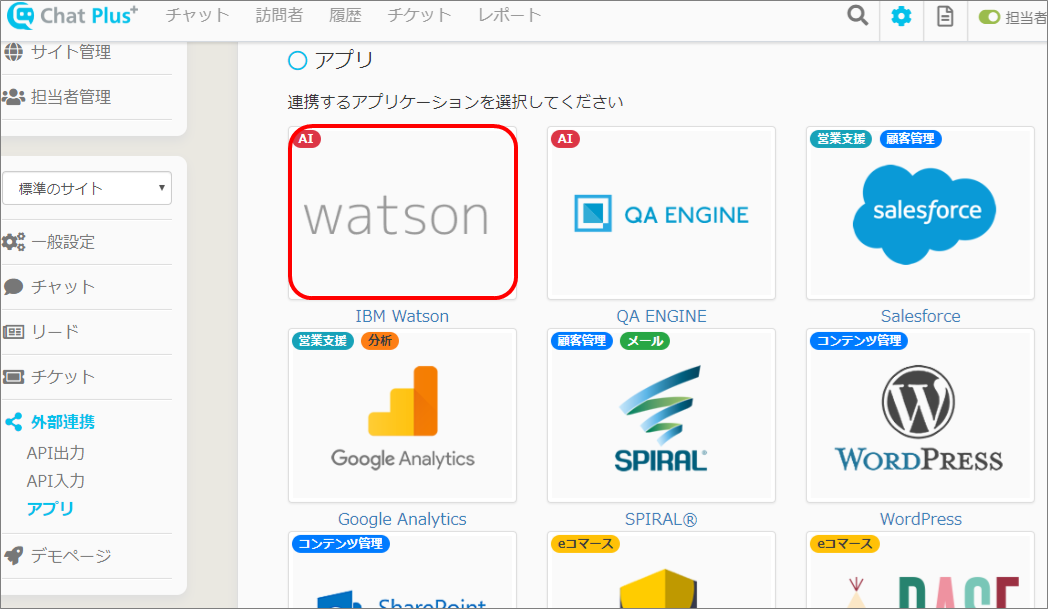
(4)「フリーワード設定」をクリックします。 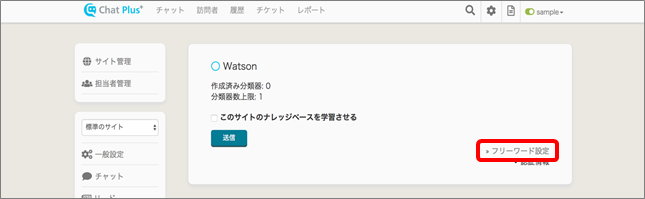
(5)「追加+」ボタンをクリックします。 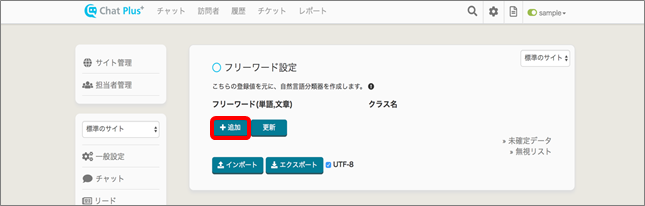
(6)「フリーワード」下の空欄に、ナレッジベースのデータを呼び出すためのキーワードとなる文章や語句、別の言い方を入力します。
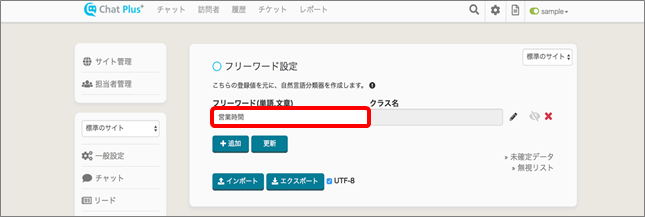
(7) クラス名欄右横の、編集ボタン(ペンのマーク)をクリックします。 
(8) ナレッジベース一覧が新しいタブで表示されるので、(6)で登録したキーワードに反応して表示させる、ナレッジベース右横のチェックマークをクリックします。
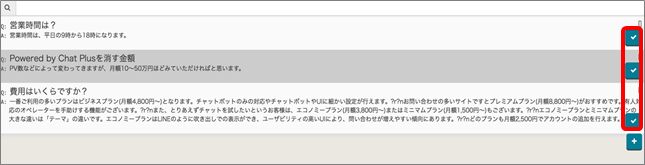
(9) 元のタブに戻り、クラス名欄に(8)で登録したナレッジベースの質問文が表示されていることを確認します。 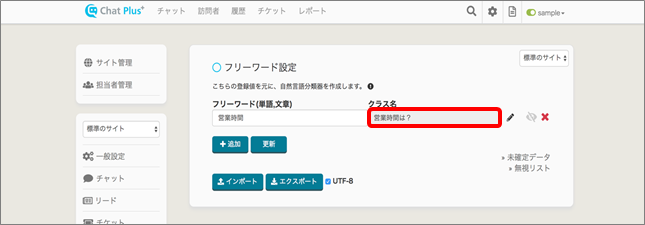
(10) (5)から(9)の手順を繰り返し、最低でも5つのフリーワードを登録します。
(11) 5つ以上のフリーワードを設定後、「更新」ボタンをクリックします。 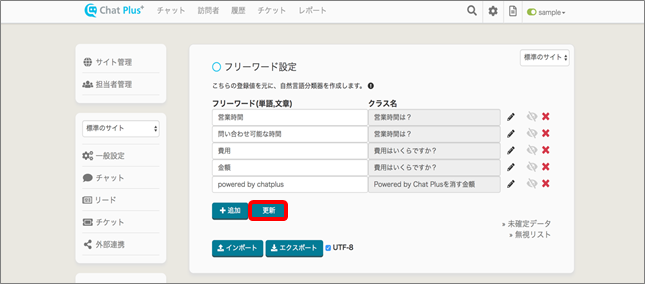
(12) フリーワードの追加が完了したら、Watsonの画面に戻ります。画面左「外部連携」>「アプリ」をクリックします。 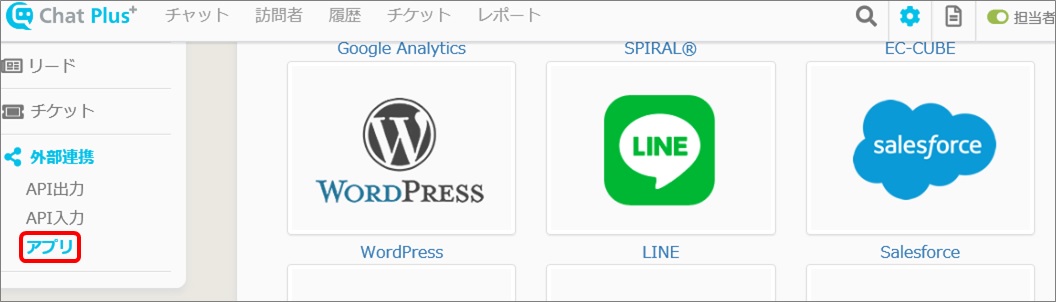
(13)「Watson」をクリックします。 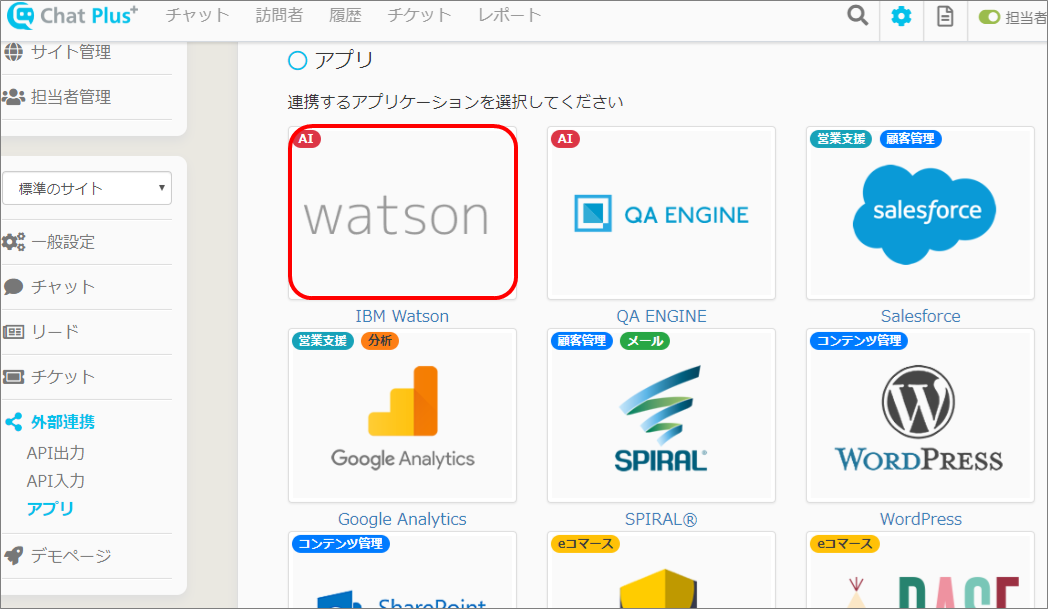
(14)「このサイトのナレッジベースを学習させる」左横のチェックボックスにチェックを入れ、「送信」ボタンをクリックします。
※1度学習させるごとに数百円程度の料金が発生しますのでご注意ください。詳しい料金体系につきましては、IBMにお問い合わせください。
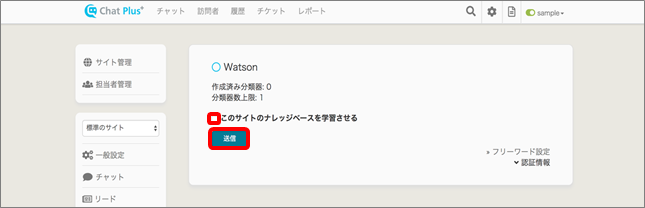
(15)「作成済み分類器」右側に表示される数字が1になっていれば、学習完了です。 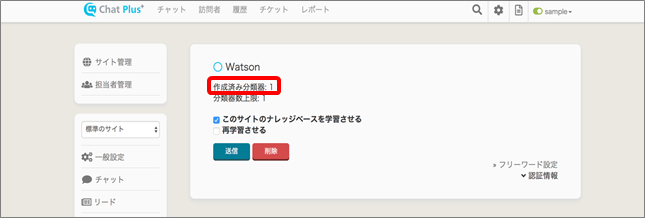
2-8.チャットボット+の設定をする
最後に、チャットボット+の設定と動作確認を行います。 以下の手順では、お客様の発言が「こんにちは」ではない時に、お客様の入力した文章を解析し、適切な回答をナレッジベースから呼び出すための設定を行います。
①チャットボット+の設定
(1) 管理画面右上の設定ボタンをクリックします。 
(2) 画面左「チャット」>「機能」>「チャットボット+」をクリックします。 
(3)「パーツ追加」をクリックします。 
(4)「パーツ名」「概要」欄に、任意の文字列を入力します。ここでは仮に、「Watson test」「Watson連携テスト」とします。
※画面右上のIDの欄は空欄で構いません。チャットボットプラス作成時に自動でIDが割り振られます。 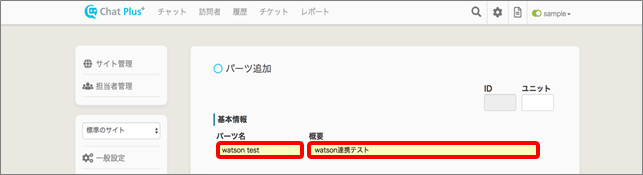
(5)「ルールを追加」ボタンをクリックします。 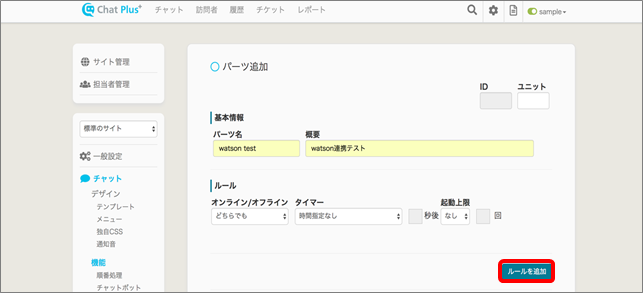
(6) 表示ルールのプルダウンから、「お客様の発言不一致」をクリックして選択します。 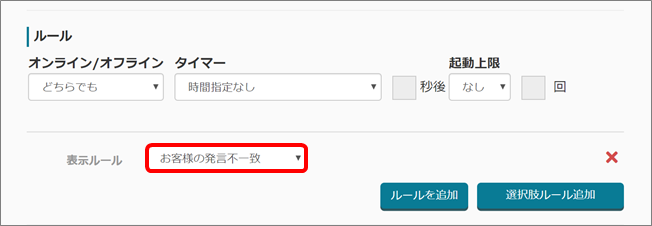
(7) アクションのプルダウンから、「Watsonと連携」をクリックして選択します。
※「2-7.フリーワードを設定し、Watsonを学習させる」で行ったWatsonの学習が完了していない場合、この項目は表示されません。
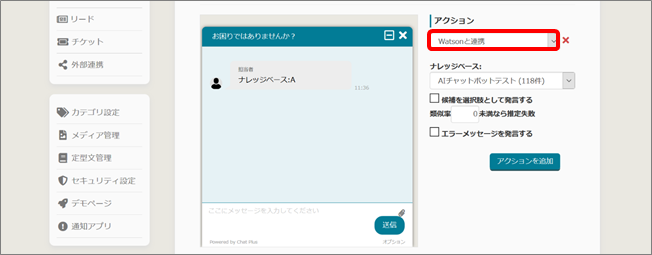
(8)「Watsonと連携」のオプションを設定します。以下の項目が設定できます。
■候補を選択肢として発言する
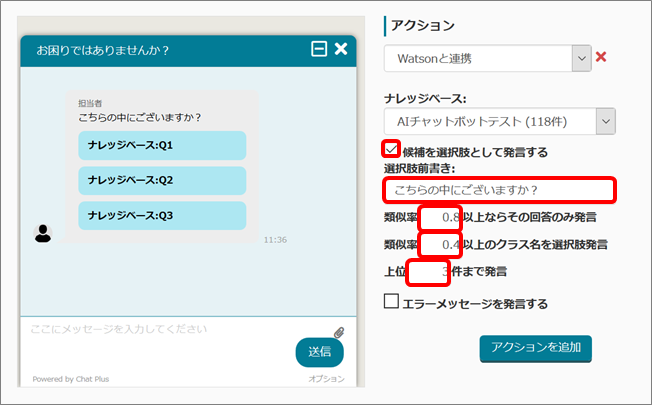
・「候補を選択肢として発言する」にチェックを入れると、「2-6.ナレッジベースを登録する」で設定したQuestionを選択肢として表示します。
・「選択肢前書き」にテキストを入力すると、選択肢の前書き文を指定できます。
・「類似率□以上ならその解答のみ発言」に0~1の数値を入れると、Watson側で持つ類似率が入力値以上の場合、ナレッジベースのQuestionではなく、Answerが回答文として表示されます。
・「類似率□以上のクラス名を選択肢発言」に0~1の数値を入れると、Watson側で持つ類似率が入力値以上の場合、選択肢として表示するナレッジベースのQuestionの類似率を指定できます。
・「類似率□件まで発言」に数値を入れると、選択肢として表示するナレッジベースのQuestionの上限数を設定できます。
■エラーメッセージを発言する
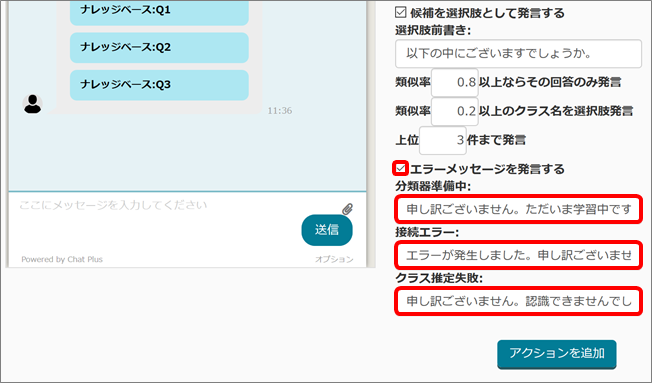
・「エラーメッセージを発言する」にチェックを入れると、以下のエラーメッセージの設定ができます。
・「分類器準備中」:Watsonの最初の学習時など、分類器が準備されていないとき。
・「接続エラー」:Watsonと接続ができないとき。
・「クラス推定失敗」:前頁のオプションで指定した類似率に満たなかった時。
(9)「更新」ボタンをクリックします。
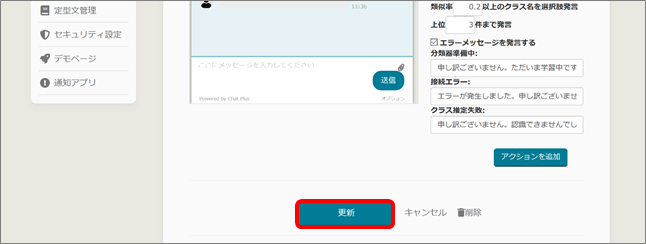
(10) チャットボットプラスの起動パーツ一覧画面が表示されるので、設定したパーツが追加されていること、「ON」になっていることを確認します。
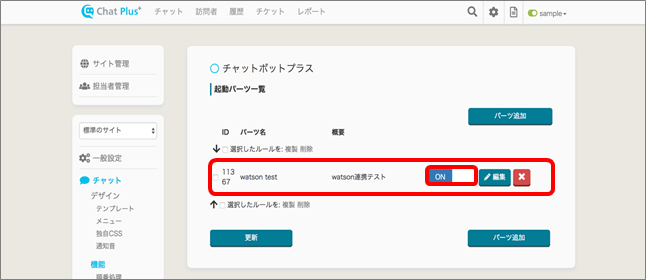
登録はこれで完了です。続いて、動作確認を行います。
2-9.動作確認
(1) 管理画面右上の設定ボタンをクリックします。 
(2) 画面左「デモページ」をクリックします。 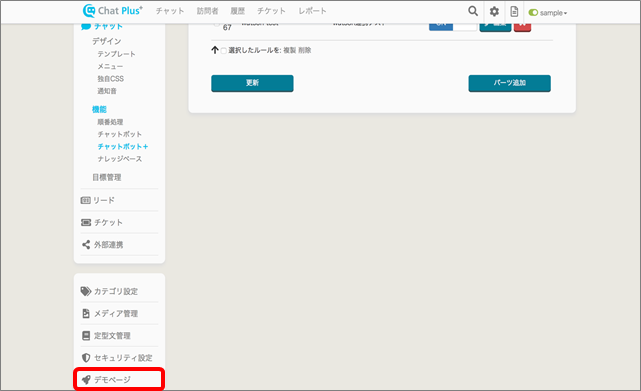
(3) どちらかお好きなサイトを選択します。ここでは「コーポレートサイト」を選択します。 
(4)「アイキャッチャー」をクリックし、チャットウィンドウを拡大します。 
(5)「チャットを開始する」をクリックし、チャットを開始します。 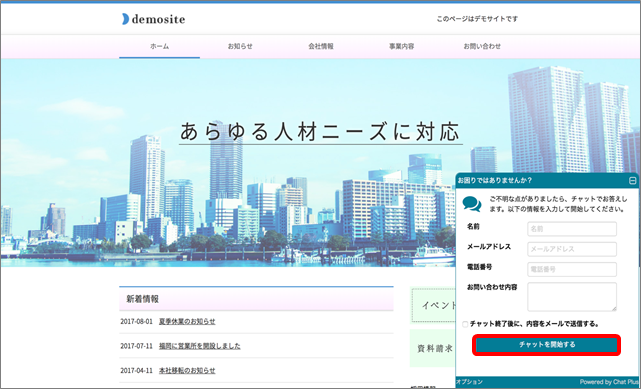
(6)「こんにちは」以外のメッセージを入力し、「送信」ボタンをクリックします。ここでは「問い合わせ可能な時間を教えてください」と入力します。
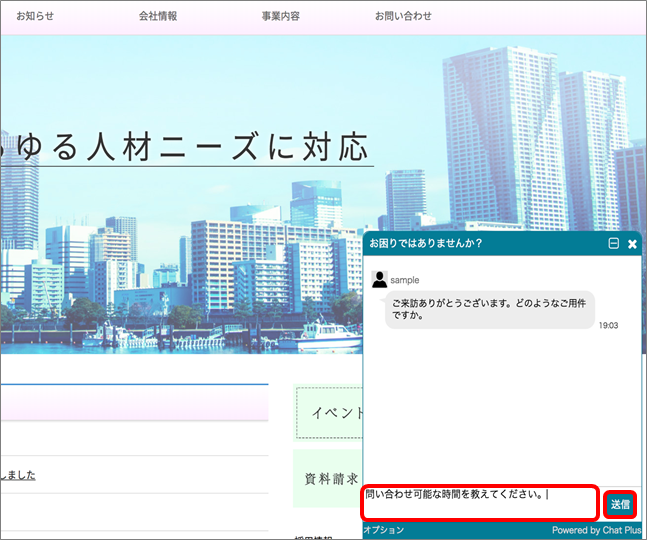
(7) Watsonが入力されたメッセージを解析し、ナレッジベースから最適な回答を導きました。 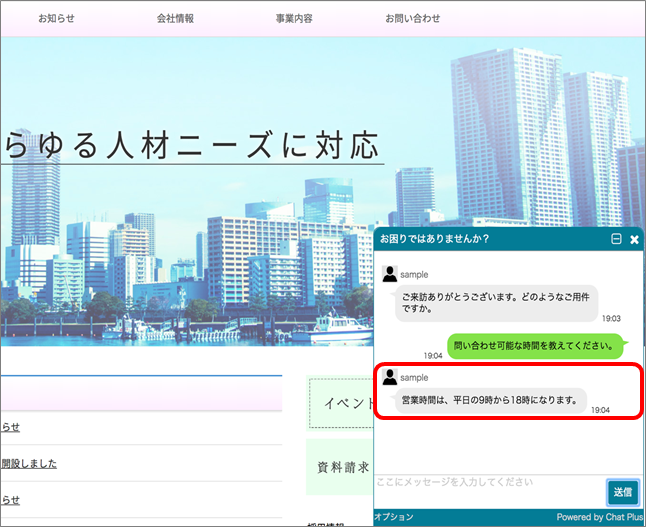
3.回答の精度をあげる
以下の手順で、Watsonの回答精度をあげることができます。
■1.ナレッジベースに回答を追加する
■2.未確定データをメンテナンスする
3-1.ナレッジベースに回答を追加する
訪問者が入力したテキストが、想定されていないテキストだった場合、ナレッジベースに新たなデータを登録させます。
(1) 管理画面右上の設定ボタンをクリックします。
(2) 画面左「チャット」>「機能」>「ナレッジベース」をクリックします。 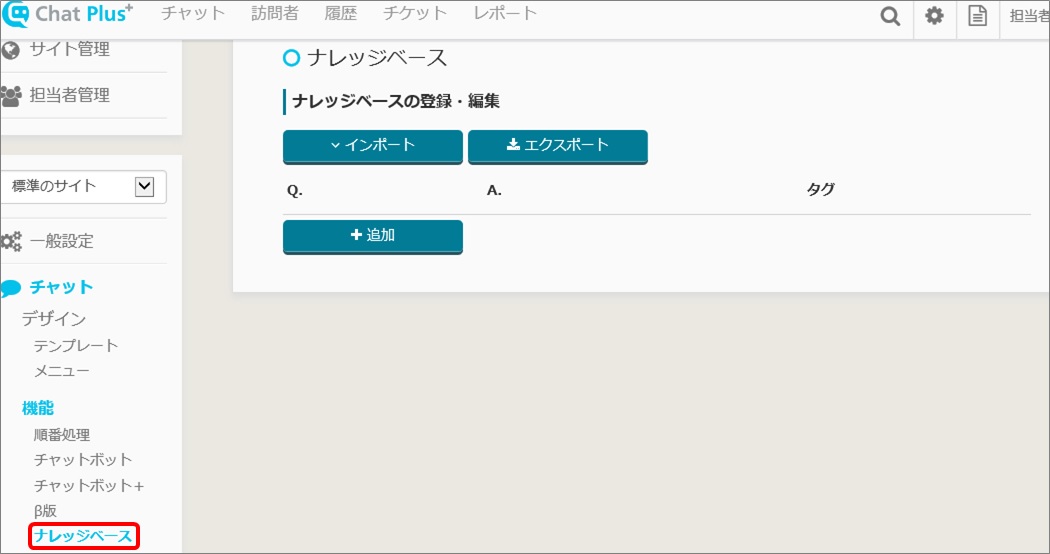
(3)「+追加」ボタンをクリックします。 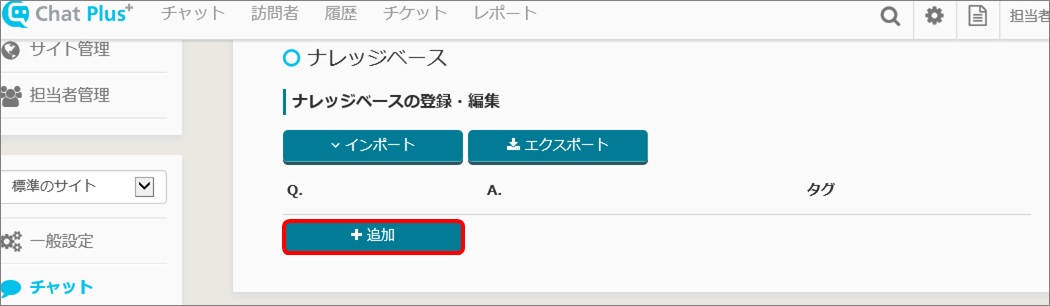
(4)「Q」欄に質問文、「A」欄に回答を入力し、「学習時に自動登録」にチェックを入れ、「更新」ボタンをクリックします。 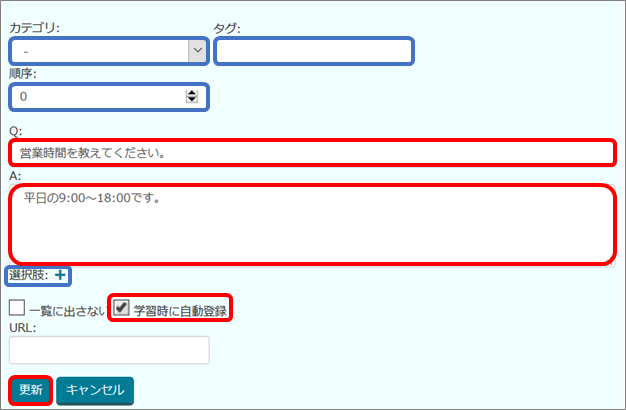
その他、以下の入力ができます。
カテゴリ:ナレッジベースのカテゴリを指定できます。
タグ:ナレッジベースのタグを指定できます。
順序:表示順を指定できます。
選択肢:該当の回答をした際に表示する選択肢の指定ができます。
その他の入力欄はWatson連携時には使用しない項目になります。
(5) 画面左「外部連携」>「アプリ」をクリックします。 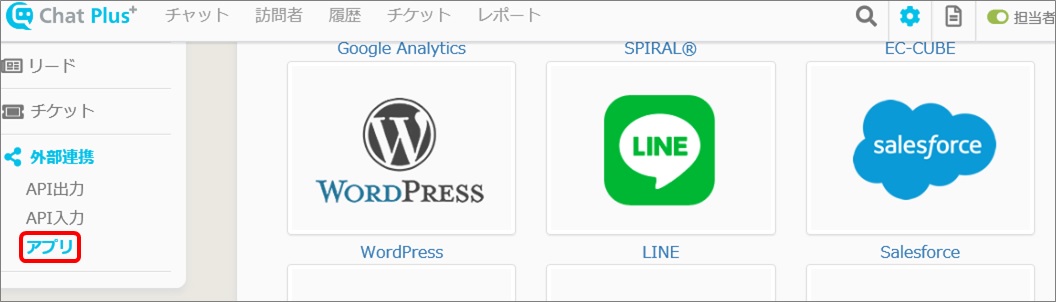
(6)「Watson」をクリックします。 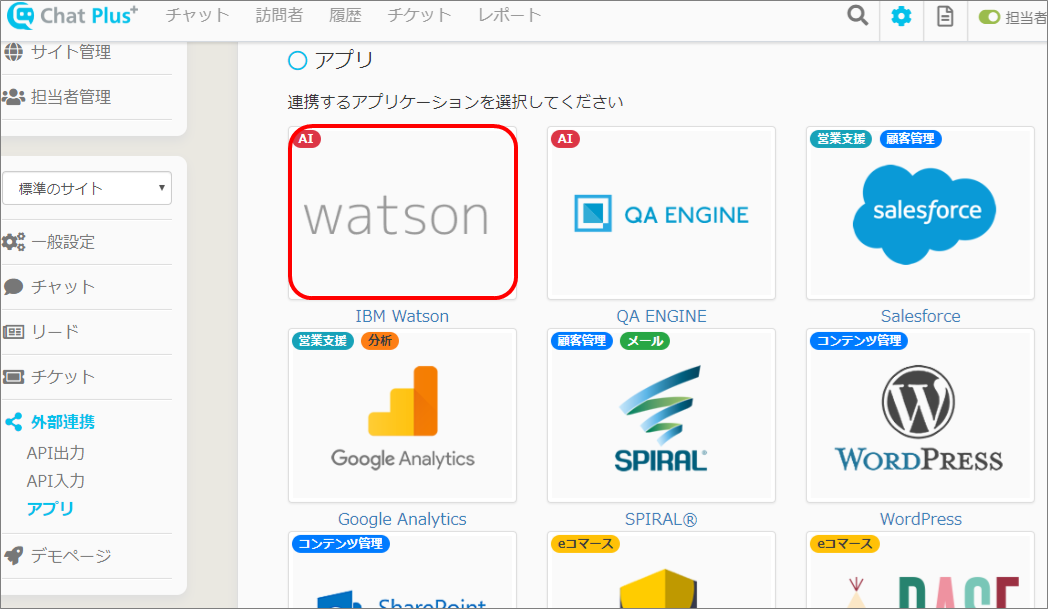
(7)「このサイトのナレッジベースを学習させる」と「再学習させる」左横のチェックボックスにチェックを入れ、「送信」ボタンをクリックします。
※1度学習させるごとに数百円程度の料金が発生しますのでご注意ください。詳しい料金体系につきましては、IBMにお問い合わせください。
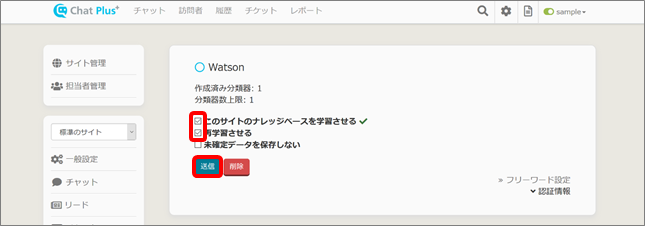
(8)「このサイトのナレッジベースを学習させる」の右側で、矢印が回転します。 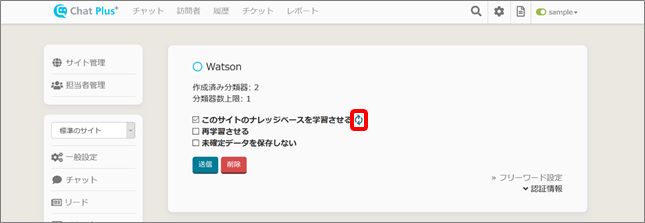
(9) しばらく待ち、「このサイトのナレッジベースを学習させる」の右側のアイコンが、チェックマークに切り替わったら学習完了です。
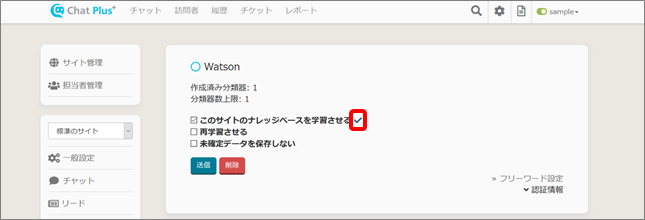
3-2.未確定データをメンテナンスする
Watsonに問い合わせがあったデータは、「未確定データ」に保存されます。
「未確定データ」から「フリーワード設定」へデータを移すことで、効率的にメンテナンスできます。
(1) 管理画面右上の設定ボタンをクリックします。 
(2) 画面左「外部連携」>「アプリ」をクリックします。 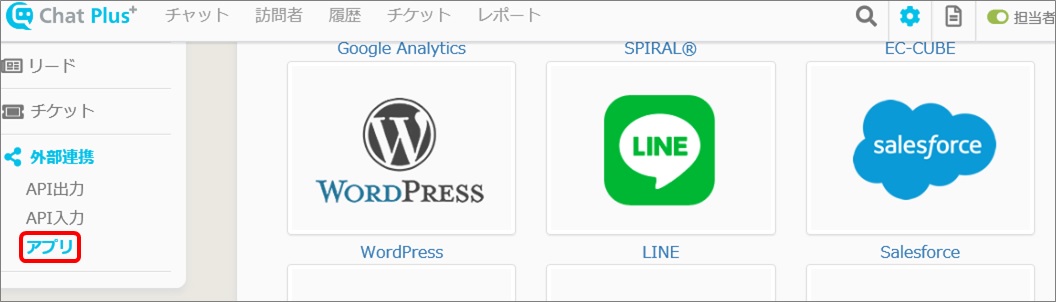
(3)「Watson」をクリックします。 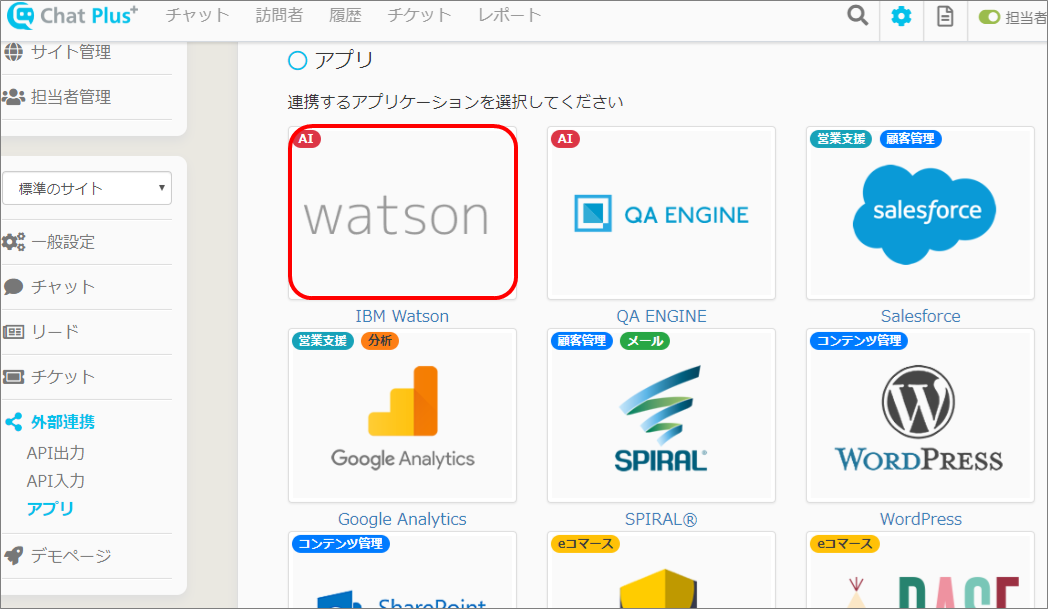
(4)「フリーワード設定」をクリックします。 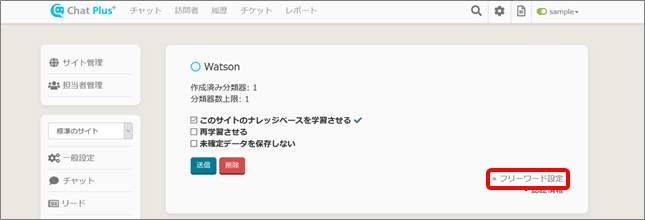
(5)「未確定データ」をクリックします。 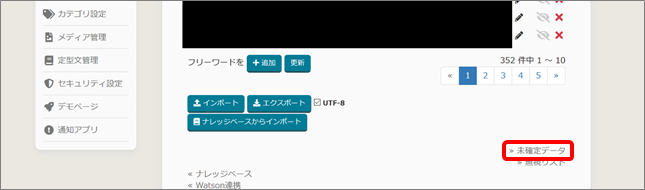
(6) お客様が入力されたテキストが「フリーワード(単語、文章)」、Watsonが認識した類似率の最も高いナレッジベースのQが「推定クラス名」、その際の類似率が「類似率」として表示されます。 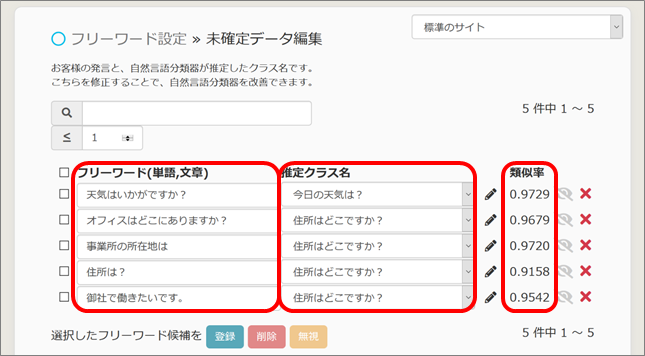
(7)「推定クラス名」が誤っている場合は、「鉛筆ボタン」をクリックします。 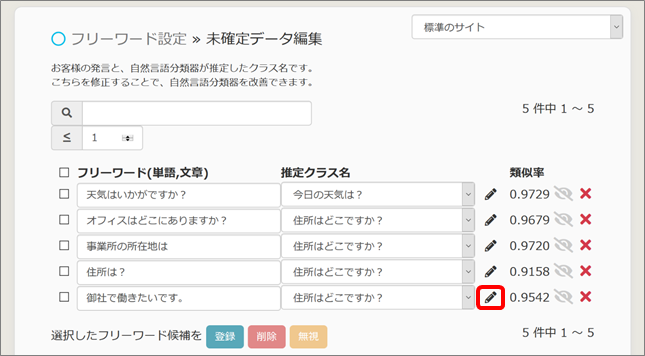
(8)「ナレッジベース」が表示されます。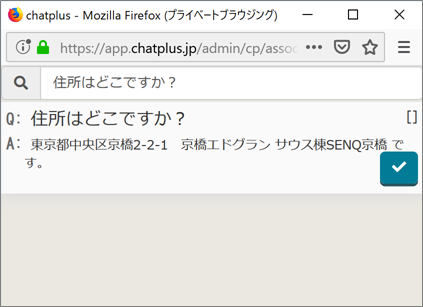
(9) 検索窓にテキストを入力して正しいナレッジベースのQを探し、「チェックボタン」をクリックします。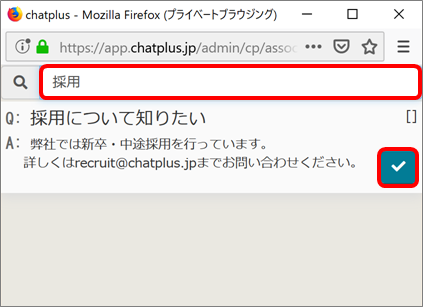
(10) 修正したデータが反映されます。
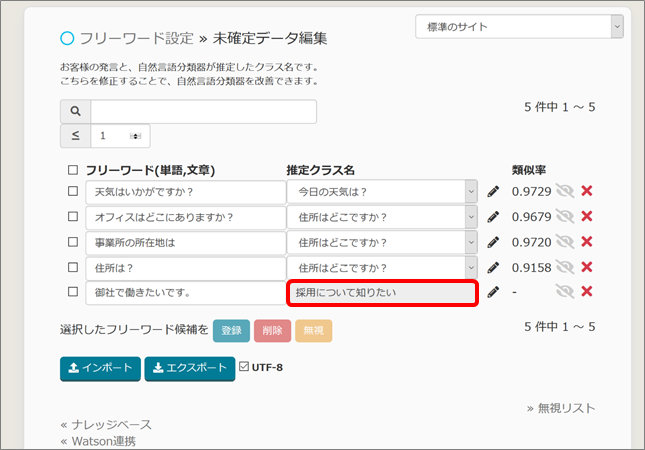
(11) 修正したデータ左側のチェックボックスにチェックを入れ、「登録」ボタンをクリックします。 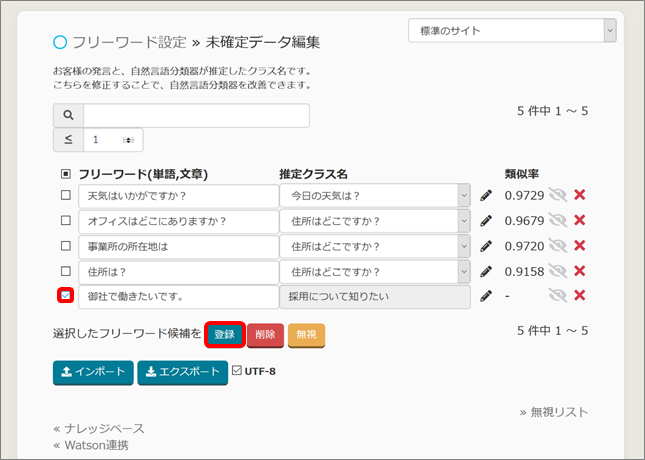
(12)「フリーワード設定」をクリックします。 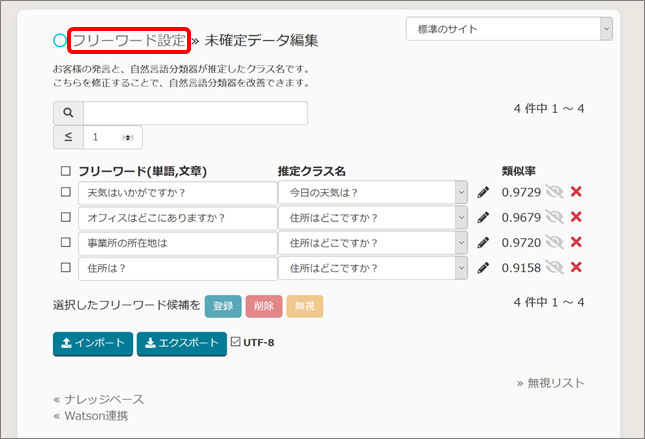
(13) 検索窓にテキストを入力し、(7)~(10)で設定したテキストが表示されていることを確認したら、「Watson連携」をクリックします。
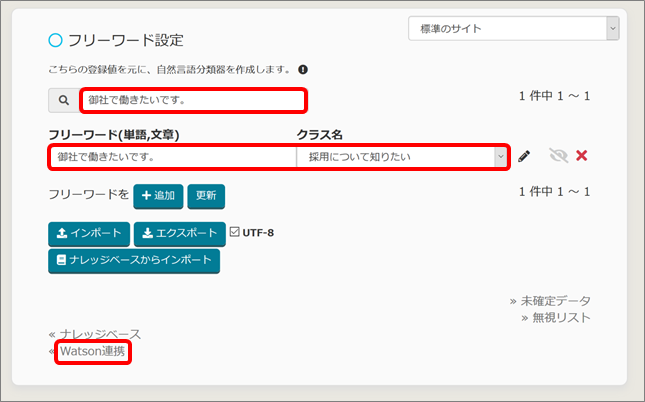
(14) 手順「3-1.ナレッジベースに回答を追加する」の手順を参考に、再学習させます。
4.ナレッジベース・フリーワードの管理
以下の手順で、ナレッジベースやフリーワードのデータを管理できます。
■1.ナレッジベースをCSV形式でインポートする
■2.ナレッジベースをCSV形式でエクスポートする
■3.フリーワードをCSV形式でインポートする
■4.フリーワードをCSV形式でエクスポートする
4-1.ナレッジベースをCSV形式でインポートする
ナレッジベース内のデータはCSV形式でインポートできます。以下でその設定方法をご説明します。
(1) 管理画面右上の設定ボタンをクリックします。 
(2) 画面左「チャット」>「機能」>「ナレッジベース」をクリックします。 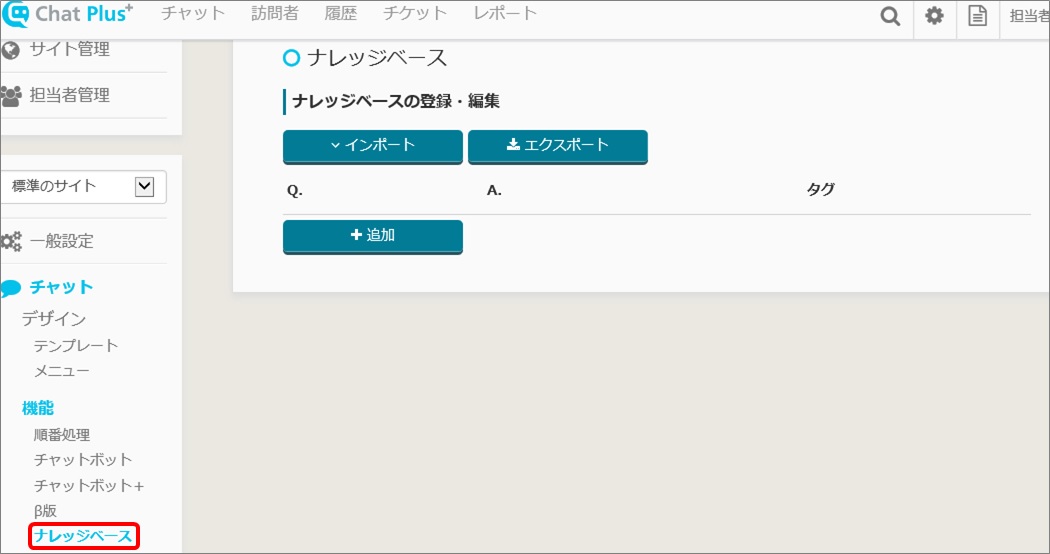
(3)「インポート」ボタンをクリックします。 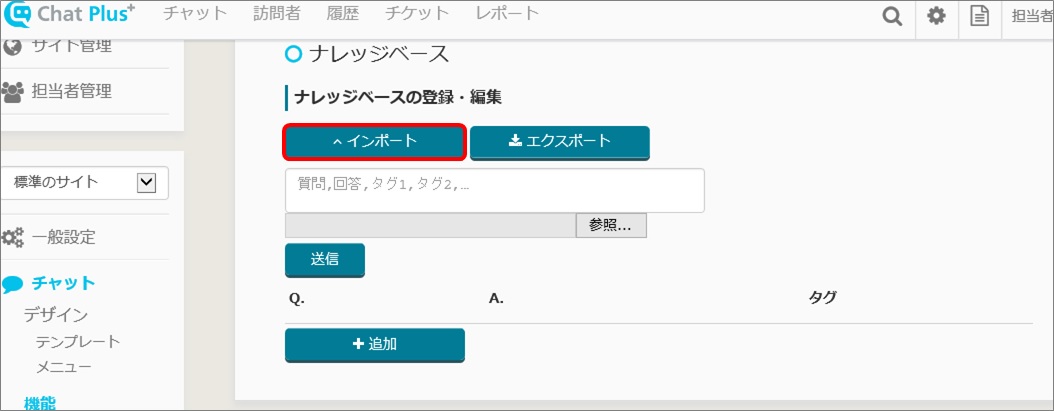
(4)「参照」ボタンをクリックして、該当のCSVファイルを選択し、「送信」ボタンをクリックします。 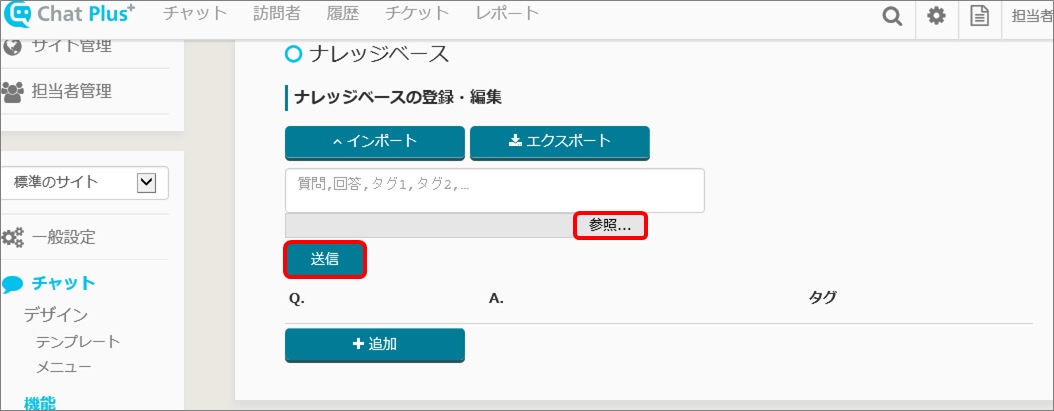
(5) データがインポートされたことを確認します。
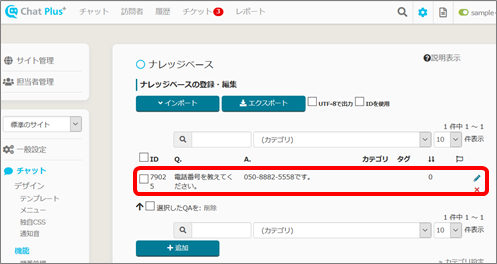
※CSVは以下の構造になっています。
| #Q. | Questionが入ります。 |
| A. | Answerが入ります。 |
| カテゴリ | カテゴリが入ります。 |
| タグ | タグが入ります。 |
| 一覧に出さない | Watson連携時には使用しない項目です。「0」が入ります。 |
| FAQに含めない | Watson連携時には使用しない項目です。「0」が入ります。 |
| 学習時に自動登録 | 「1」が入ります。 |
| URL | Watson連携時には使用しない項目です。空白になります。 |
| 選択肢 | 選択肢が入ります。 |

4-2.ナレッジベースをCSV形式でエクスポートする
ナレッジベース内のデータはCSV形式でインポートできます。以下でその設定方法をご説明します。
(1) 管理画面右上の設定ボタンをクリックします。 
(2) 画面左「チャット」>「機能」>「ナレッジベース」をクリックします。 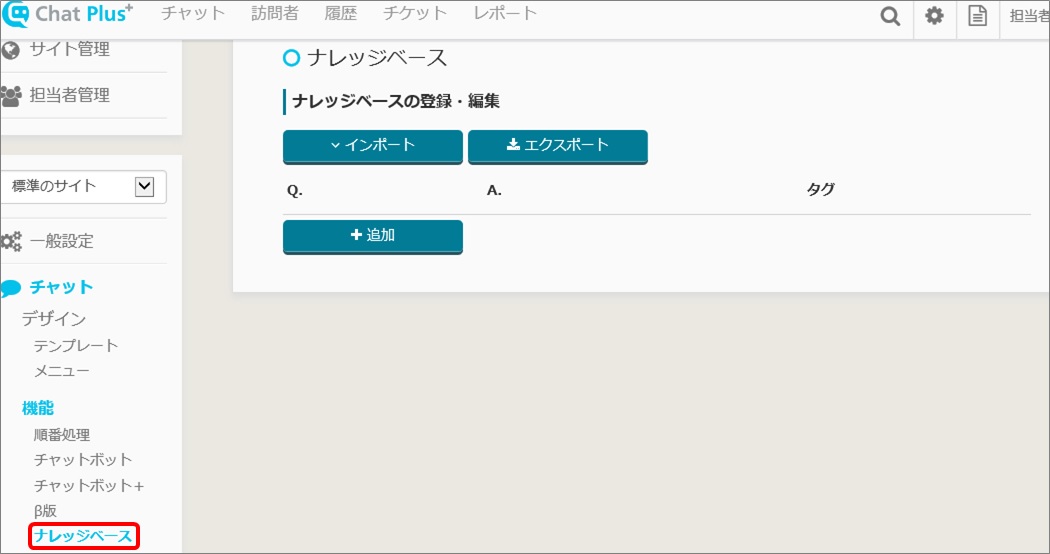
(3)「エクスポート」ボタンをクリックします。 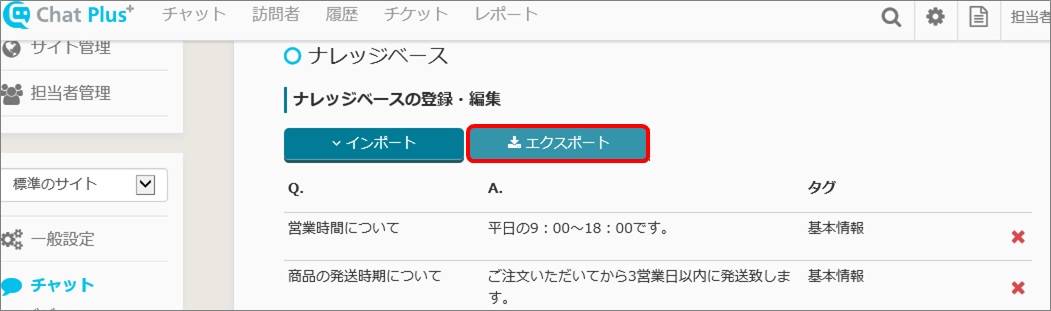
(4)「XXXXX.csvファイルを開くか、または保存しますか?」と聞かれるので、「保存」ボタンをクリックして任意の場所に保存します。 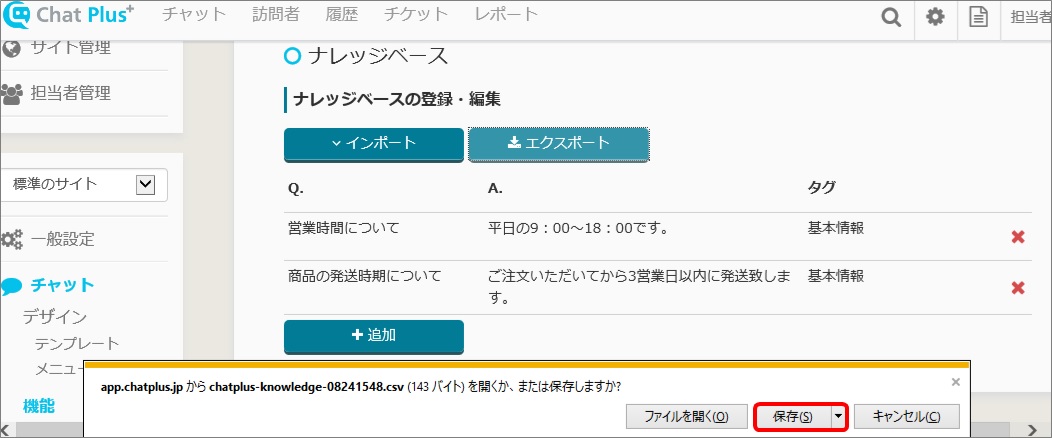
(5) ファイルがCSV形式で保存されるので、Excel等で開き、データが入っていることを確認します。 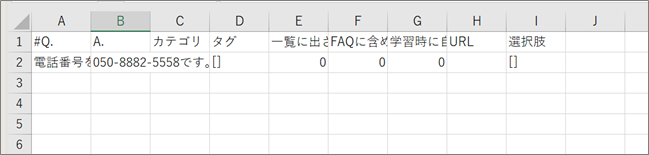
4-3.フリーワードをCSV形式でインポートする
フリーワード内のデータはCSV形式でインポートできます。以下でその設定方法をご説明します。
(1) 管理画面右上の設定ボタンをクリックします。 
(2) 画面左「外部連携」>「アプリ」をクリックします。 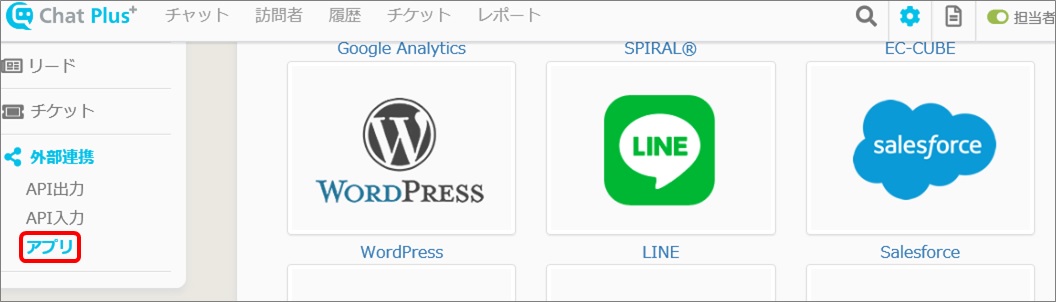
(3)「Watson」をクリックします。 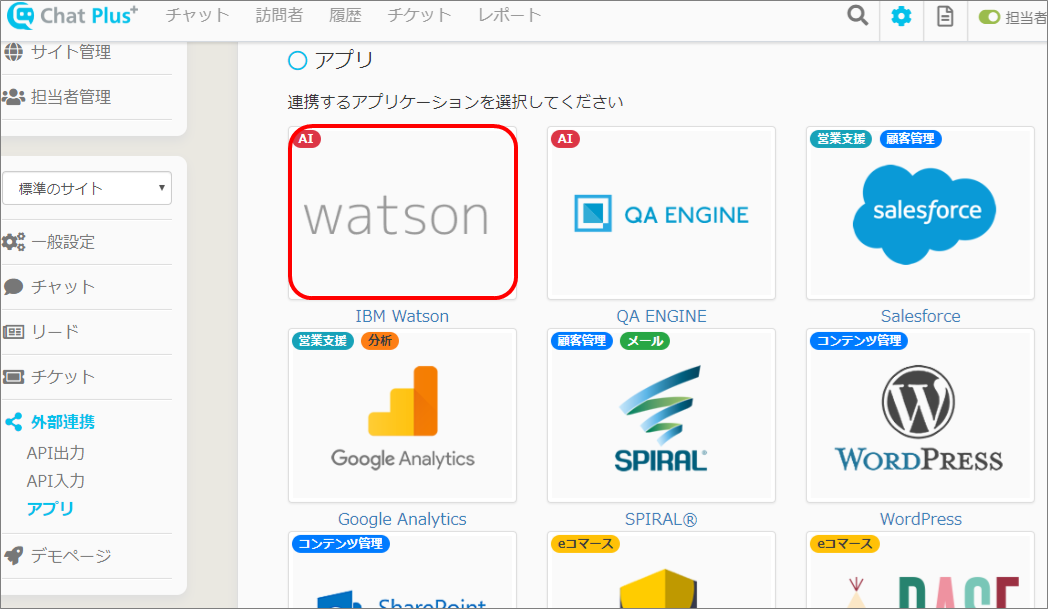
(4)「フリーワード設定」をクリックします。 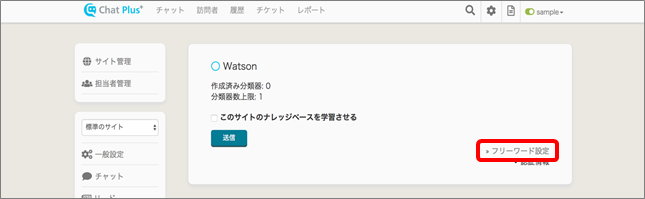
(5)「インポート」ボタンをクリックします。
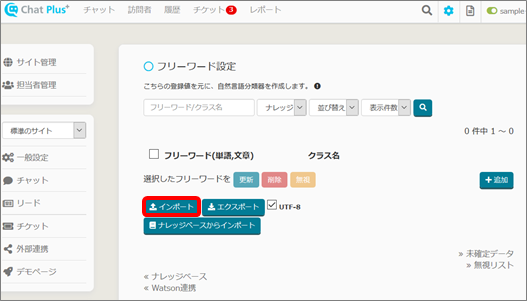
(6)「参照」ボタンをクリックして、CSVファイルを選択し、「送信」ボタンをクリックします。 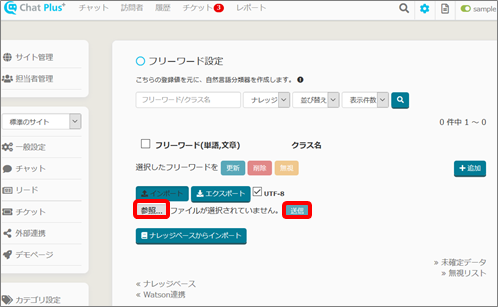
(7) データがインポートされたことを確認します。
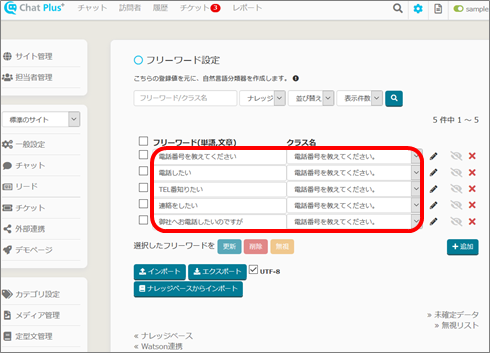
※CSVは以下の構造になっています。
| #フリーワード | フリーワードが入ります。 |
| クラス名 | クラス名が入ります。 |
| 候補クラス名 | 候補クラス名が入ります(インポート時には使用しません) |
| 類似率 | 類似率が入ります(インポート時には使用しません) |
| 作成日 | 作成した日時が「YYYY/MM/DD HH/MM」形式で入ります。(インポート時には使用しません) |
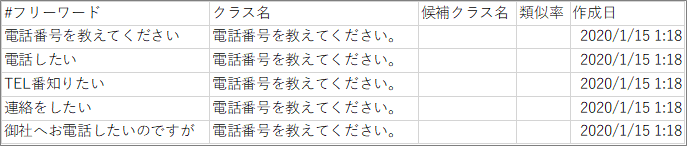
4ー4.フリーワードをCSV形式でエクスポートする
フリーワード内のデータはCSV形式でエクスポートできます。以下でその設定方法をご説明します。
(1) 管理画面右上の設定ボタンをクリックします。 
(2) 画面左「外部連携」>「アプリ」をクリックします。 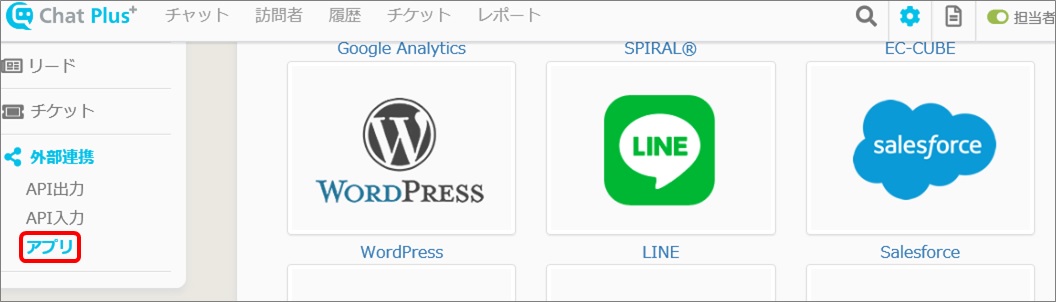
(3)「Watson」をクリックします。 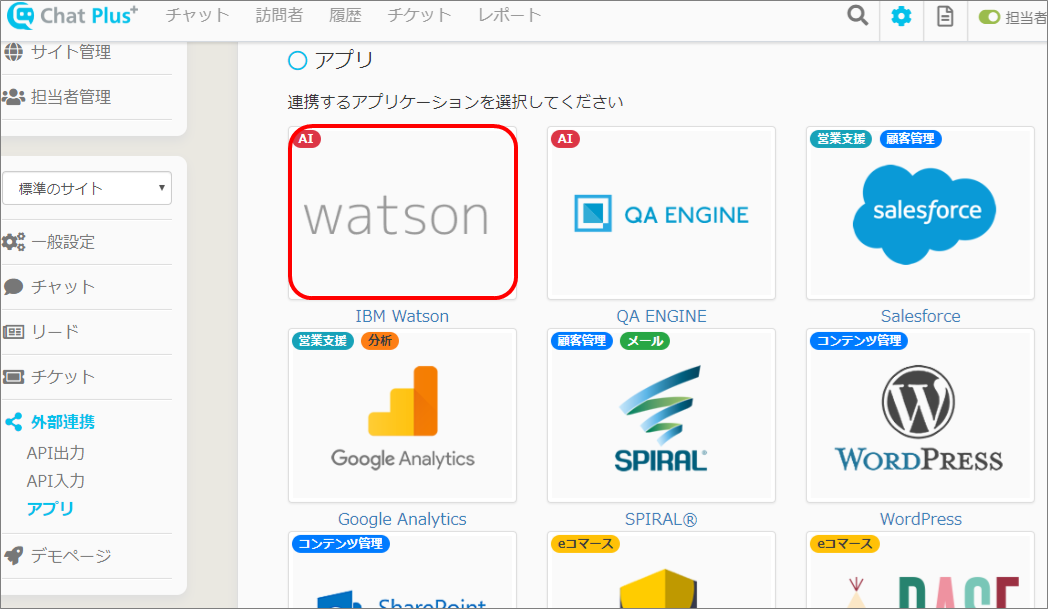
(4)「フリーワード設定」をクリックします。 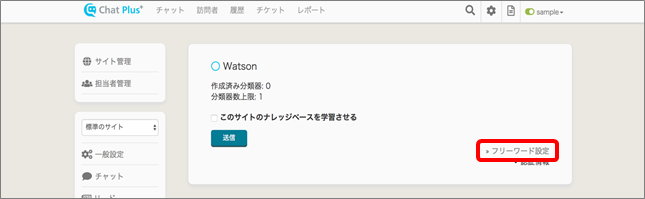
(5)「エクスポート」ボタンをクリックします。
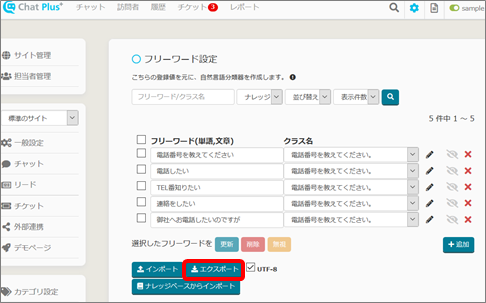
(6) ファイルがCSV形式で保存されるので、Excel等で開き、データが入っていることを確認します。